Comment supprimer l'extension de navigateur de type publiciel Chromnius ?
Logiciel de publicitéÉgalement connu sous le nom de: Publicités par Chromnius
Obtenez une analyse gratuite et vérifiez si votre ordinateur est infecté.
SUPPRIMEZ-LES MAINTENANTPour utiliser le produit complet, vous devez acheter une licence pour Combo Cleaner. 7 jours d’essai limité gratuit disponible. Combo Cleaner est détenu et exploité par RCS LT, la société mère de PCRisk.
Qu'est-ce que Chromnius ?
Chromnius est un navigateur malveillant basé sur le projet open source Chromium. Notre équipe de recherche a découvert ce logiciel en inspectant des sites Web suspects faisant la promotion de logiciels.
Après avoir installé cette application sur notre machine de test, nous avons déterminé qu'elle fonctionne comme un publiciel et possède des qualités typiques des pirates de navigateur. De plus, il est fort probable que Chromnius collecte des informations privées. Étant donné que la plupart des utilisateurs téléchargent/installent involontairement ce navigateur non fiable, il est également classé comme PUA (Application potentiellement indésirable).
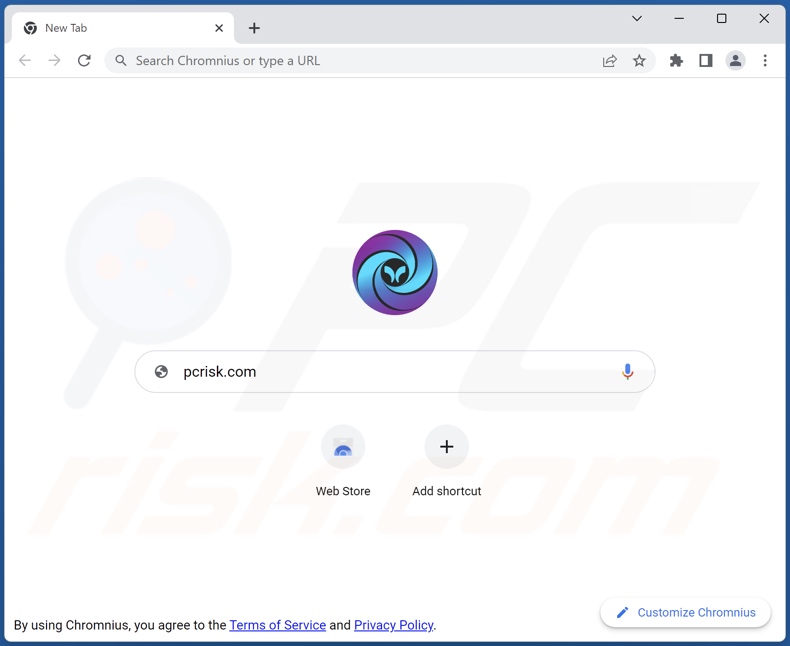
Présentation du navigateur Chromnius
Les publiciels permettent le placement de contenu graphique tiers (par exemple, des pop-ups, des bannières et d'autres publicités) sur les sites Web visités et/ou d'autres interfaces.
Ces publicités font la promotion des types de sites Web suivants : douteux (par exemple, jeux d'argent, rencontres entre adultes, pornographie, etc.), escroquerie (par exemple, hameçonnage, faux support technique, faux cadeaux, etc.), promotion de logiciels (par exemple, publiciel, faux antivirus, pirate de navigateur, PUA, etc.) et ceux qui font proliférer des maliciels (par exemple, des chevaux de Troie, des rançongiciels, etc.).
Nous avons observé que Chromnius présentait une norme de fonction pour les pirates de navigateur - la promotion de faux moteurs de recherche. Ce navigateur malveillant provoquait des redirections vers zipsearch.xyz chaque fois qu'un nouvel onglet/fenêtre de navigateur était ouvert ou que des requêtes de recherche étaient saisies dans la barre d'URL.
Les moteurs de recherche illégitimes ne peuvent généralement pas générer de résultats de recherche, ils redirigent donc vers les moteurs authentiques. Zipsearch.xyz ne fait pas exception à cette règle ; au moment de la recherche, il redirigeait vers le moteur de recherche Yahoo légitime (search.yahoo.com).
De plus, Chromnius recueille probablement des informations sensibles puisque les fonctionnalités de suivi des données sont standard pour les PUA (y compris les publiciels et les pirates de navigateur).
Les informations d'intérêt peuvent inclure : les URL visitées, les pages Web consultées, les requêtes recherchées, les noms d'utilisateur/mots de passe, les détails personnellement identifiables, les données liées aux finances, etc. Les données collectées peuvent ensuite être partagées et/ou vendues à des tiers (potentiellement des cybercriminels).
Pour résumer, la présence de logiciels comme Chromnius sur les appareils peut entraîner des infections du système, de graves problèmes de confidentialité, des pertes financières et même des vols d'identité.
| Nom | Publicités par Chromnius |
| Type de menace | Publiciels, publicités indésirables, virus pop-up |
| Noms de détection (installateur) | CrowdStrike Falcon (Win/grayware_confidence_60% (D)), ESET-NOD32 (Win32/DragonBossSolutions.A Potentiall), Liste complète des détections (VirusTotal) |
| Noms de détection (application) | N/A (VirusTotal) |
| URL sponsorisée | zipsearch.xyz |
| Symptômes | Des publicités ne provenant pas des sites sur lesquels vous naviguez. Annonces pop-up intrusives. Diminution de la vitesse de navigation sur Internet. |
| Méthodes de distribution | Annonces pop-up trompeuses, installateurs de logiciels gratuits (bundling), faux installateurs de Flash Player. |
| Dommages | Diminution des performances de l'ordinateur, suivi du navigateur - problèmes de confidentialité, éventuelles infections de maliciels supplémentaires. |
|
Suppression des maliciels (Windows) |
Pour éliminer d'éventuelles infections par des maliciels, analysez votre ordinateur avec un logiciel antivirus légitime. Nos chercheurs en sécurité recommandent d'utiliser Combo Cleaner. Téléchargez Combo CleanerUn scanner gratuit vérifie si votre ordinateur est infecté. Pour utiliser le produit complet, vous devez acheter une licence pour Combo Cleaner. 7 jours d’essai limité gratuit disponible. Combo Cleaner est détenu et exploité par RCS LT, la société mère de PCRisk. |
Exemples de navigateurs malveillants
Nous avons analysé d'innombrables échantillons de logiciels non fiables ; ClearBrowser, CryptoTab Browser, Cent et ShieldBrowser ne sont que quelques exemples d'applications malveillantes.
Des logiciels comme Chromnius sont généralement présentés comme légitimes et inoffensifs. Ils attirent les utilisateurs dans le téléchargement/l'installation avec des promesses de fonctionnalités "pratiques" et "avantageuses". Cependant, ces fonctions fonctionnent rarement comme annoncé et, dans la plupart des cas, elles sont totalement non opérationnelles.
Comment Chromnius s'est-il installé sur mon ordinateur ?
Nous avons téléchargé Chromnius à partir de sa page Web de téléchargement "officielle", et nous avons trouvé un site trompeur faisant la promotion de ce navigateur. La plupart des utilisateurs accèdent aux sites Web de ce type via des redirections causées par des URL mal saisies, des pages utilisant des réseaux publicitaires malveillants, des publicités intrusives, des notifications de navigateur de spam ou des publiciels installés (avec des capacités d'ouverture forcée du navigateur).
Cependant, les logiciels de ce type peuvent être distribués en utilisant d'autres méthodes douteuses/trompeuses. Le "Bundling" ou "regroupement" est une technique de marketing consistant à pré-emballer des installateurs réguliers avec des ajouts indésirables/malveillants. Le téléchargement à partir de sources non fiables (par exemple, des sites non officiels et gratuits, des réseaux de partage Peer-to-Peer, etc.) et des installations précipitées (par exemple, les paramètres "Rapide/Facile", etc.) augmentent le risque d'autoriser le contenu groupé dans l'appareil.
Les publicités intrusives font également proliférer les logiciels. Une fois qu'on clique dessus, certaines de ces publicités peuvent exécuter des scripts pour effectuer des téléchargements/installations furtifs.
Comment éviter l'installation d'applications indésirables ?
Nous vous recommandons fortement de rechercher des logiciels et de les télécharger uniquement à partir de canaux officiels et vérifiés. Lors de l'installation, il est essentiel de lire les termes, d'inspecter les options possibles, d'utiliser les paramètres "Personnalisé/Avancé" et de désactiver toutes les applications supplémentaires, extensions, etc. Nous vous conseillons d'être vigilant lors de la navigation car le contenu frauduleux et malveillant semble généralement légitime .
Si vous rencontrez les publicités/redirections décrites précédemment, inspectez l'appareil et supprimez immédiatement toutes les applications suspectes et les extensions/plug-ins de navigateur. Si votre ordinateur est déjà infecté par Chromnius, nous vous recommandons d'exécuter une analyse avec Combo Cleaner Antivirus pour Windows pour éliminer automatiquement ce publiciel.
Capture d'écran de la description détaillée de Chromnius :
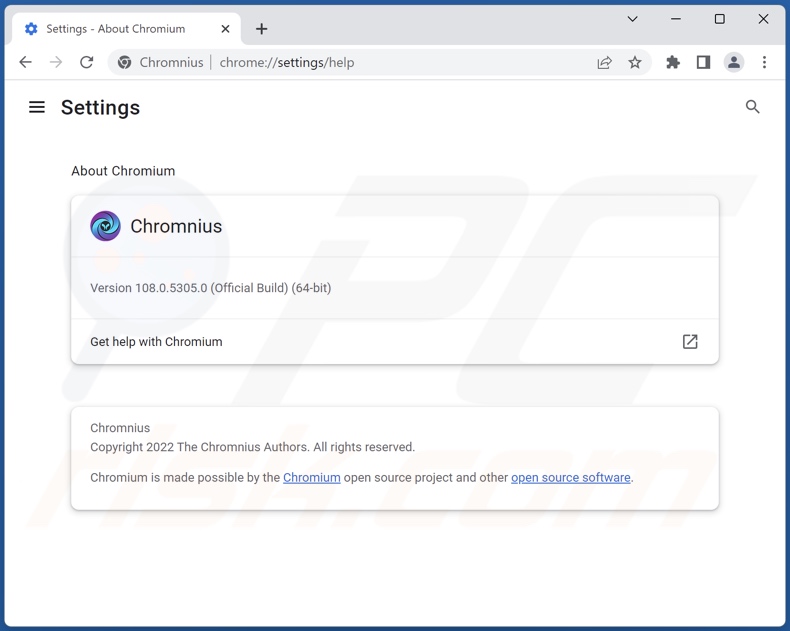
Capture d'écran du site promotionnel "officiel" de Chromnius :
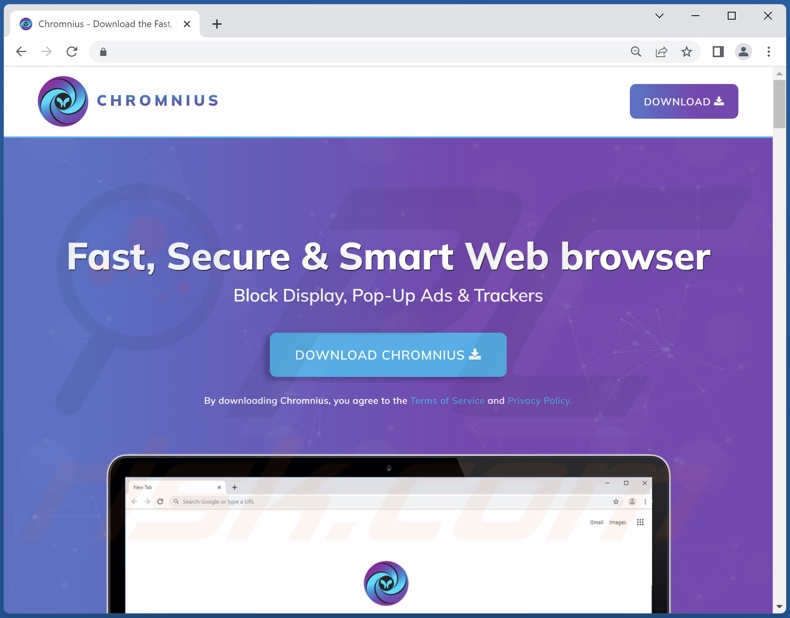
Capture d'écran d'un site Web trompeur utilisé pour promouvoir le publiciel Chromnius :
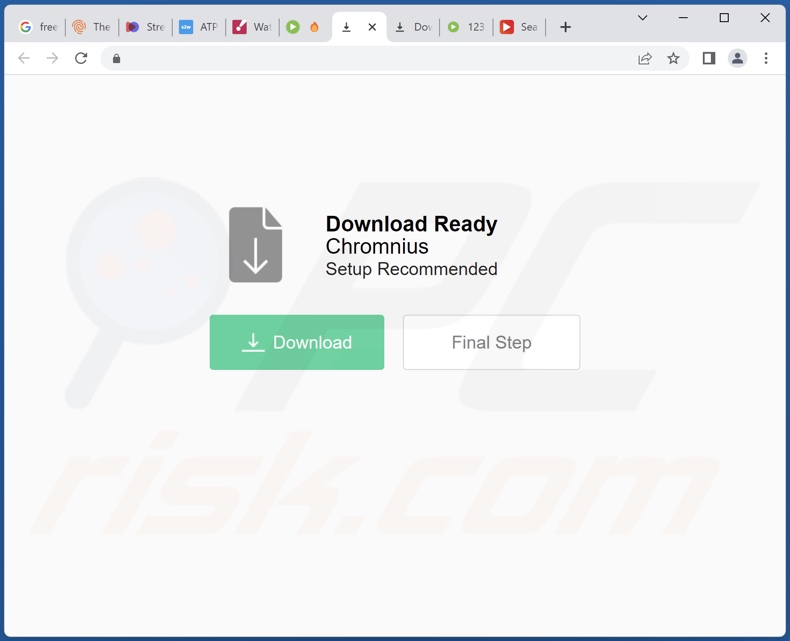
Apparence de Chromnius redirigeant vers zipsearch.xyz qui redirige vers le moteur de recherche Yahoo (GIF) :
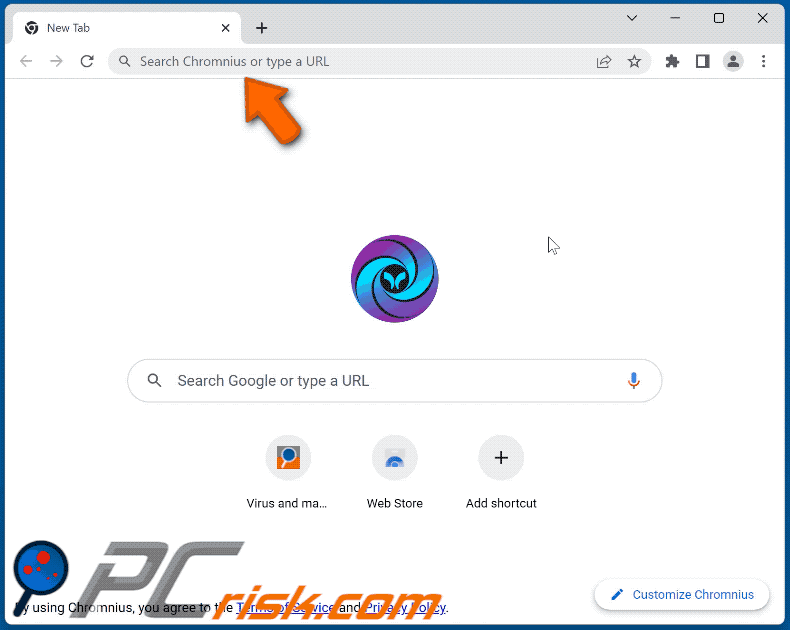
Suppression automatique et instantanée des maliciels :
La suppression manuelle des menaces peut être un processus long et compliqué qui nécessite des compétences informatiques avancées. Combo Cleaner est un outil professionnel de suppression automatique des maliciels qui est recommandé pour se débarrasser de ces derniers. Téléchargez-le en cliquant sur le bouton ci-dessous :
TÉLÉCHARGEZ Combo CleanerEn téléchargeant n'importe quel logiciel listé sur ce site web vous acceptez notre Politique de Confidentialité et nos Conditions d’Utilisation. Pour utiliser le produit complet, vous devez acheter une licence pour Combo Cleaner. 7 jours d’essai limité gratuit disponible. Combo Cleaner est détenu et exploité par RCS LT, la société mère de PCRisk.
Menu rapide :
- Qu'est-ce que Chromnius ?
- ÉTAPE 1. Désinstallez l'application Chromnius à l'aide du Panneau de configuration.
- ÉTAPE 2. Supprimez les publicités indésirables de Google Chrome.
- ÉTAPE 3. Supprimez les publicités indésirables de Mozilla Firefox.
- ÉTAPE 4. Supprimez les extensions malveillantes de Safari.
- ÉTAPE 5. Supprimez les plug-ins malveillants de Microsoft Edge.
Suppression du publiciel Chromnius :
Utilisateurs de Windows 10:

Cliquez droite dans le coin gauche en bas de l'écran, sélectionnez le Panneau de Configuration. Dans la fenêtre ouverte choisissez Désinstallez un Programme.
Utilisateurs de Windows 7:

Cliquez Démarrer ("Logo de Windows" dans le coin inférieur gauche de votre bureau), choisissez Panneau de configuration. Trouver Programmes et cliquez Désinstaller un programme.
Utilisateurs de macOS (OSX):

Cliquer Localisateur, dans la fenêtre ouverte sélectionner Applications. Glisser l’application du dossier Applications à la Corbeille (localisé sur votre Dock), ensuite cliquer droite sur l’cône de la Corbeille et sélectionner Vider la Corbeille.
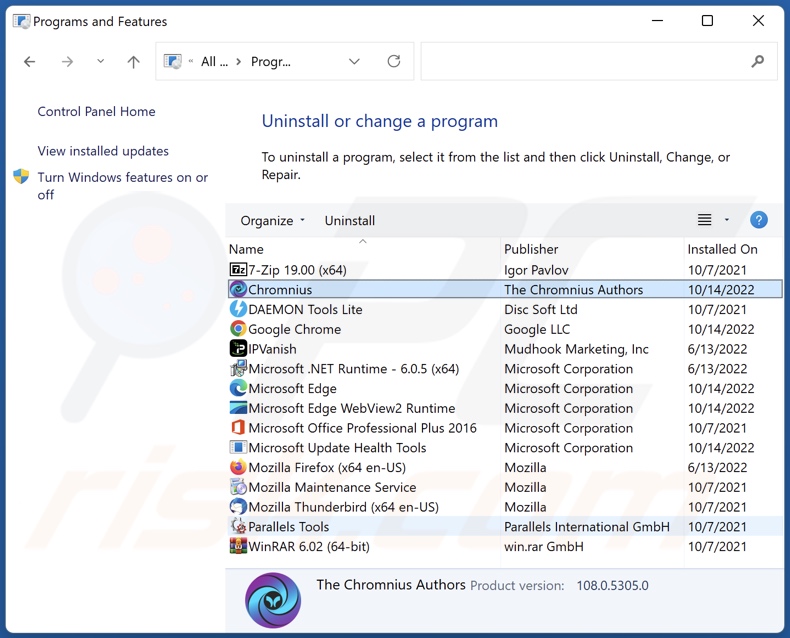
Dans la fenêtre de désinstallation des programmes, recherchez "Chromnius", sélectionnez cette entrée et cliquez sur "Désinstaller" ou "Supprimer".
Après avoir désinstallé l'application potentiellement indésirable, analysez votre ordinateur à la recherche de tout composant indésirable restant ou d'éventuelles infections de maliciels. Pour analyser votre ordinateur, utilisez le logiciel de suppression des maliciels recommandé.
TÉLÉCHARGEZ le programme de suppression des infections malveillantes
Combo Cleaner vérifie si votre ordinateur est infecté. Pour utiliser le produit complet, vous devez acheter une licence pour Combo Cleaner. 7 jours d’essai limité gratuit disponible. Combo Cleaner est détenu et exploité par RCS LT, la société mère de PCRisk.
Supprimez les publiciels des navigateurs Internet :
Au moment de la recherche, Chromnius n'installait pas ses plug-ins de navigateur sur Microsoft Edge, Google Chrome ou Mozilla Firefox, cependant, il pouvait être associé à d'autres publiciels. Par conséquent, nous vous conseillons de supprimer tous les modules complémentaires de navigateur potentiellement indésirables de vos navigateurs Internet.
Vidéo montrant comment supprimer les modules complémentaires de navigateur potentiellement indésirables :
 Supprimez les extensions malveillantes de Google Chrome :
Supprimez les extensions malveillantes de Google Chrome :
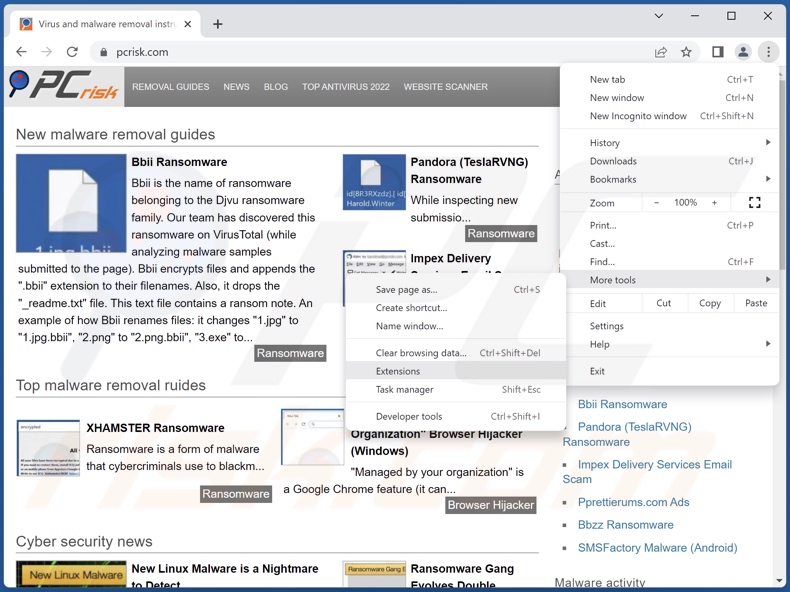
Cliquez sur l'icône du menu Chrome ![]() (dans le coin supérieur droit de Google Chrome), sélectionnez "Plus d'outils" et cliquez sur "Extensions". Localisez toutes les extensions suspectes récemment installées, sélectionnez ces entrées et cliquez sur "Supprimer".
(dans le coin supérieur droit de Google Chrome), sélectionnez "Plus d'outils" et cliquez sur "Extensions". Localisez toutes les extensions suspectes récemment installées, sélectionnez ces entrées et cliquez sur "Supprimer".
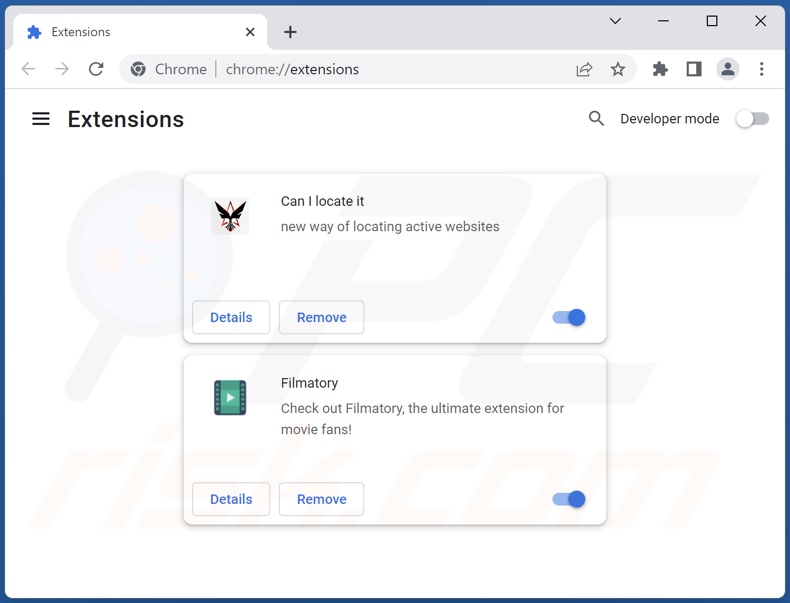
Méthode optionnelle :
Si vous continuez à avoir des problèmes avec le publicités par chromnius, restaurez les paramètres de votre navigateur Google Chrome. Cliquer 'icône du menu Chromel ![]() (dans le coin supérieur droit de Google Chrome) et sélectionner Options. Faire défiler vers le bas de l'écran. Cliquer le lien Avancé… .
(dans le coin supérieur droit de Google Chrome) et sélectionner Options. Faire défiler vers le bas de l'écran. Cliquer le lien Avancé… .

Après avoir fait défiler vers le bas de l'écran, cliquer le bouton Restaurer (Restaurer les paramètres à défaut) .

Dans la fenêtre ouverte, confirmer que vous voulez restaurer les paramètres par défaut de Google Chrome e cliquant le bouton Restaurer.

 Supprimez les plugins malveillants de Mozilla Firefox :
Supprimez les plugins malveillants de Mozilla Firefox :
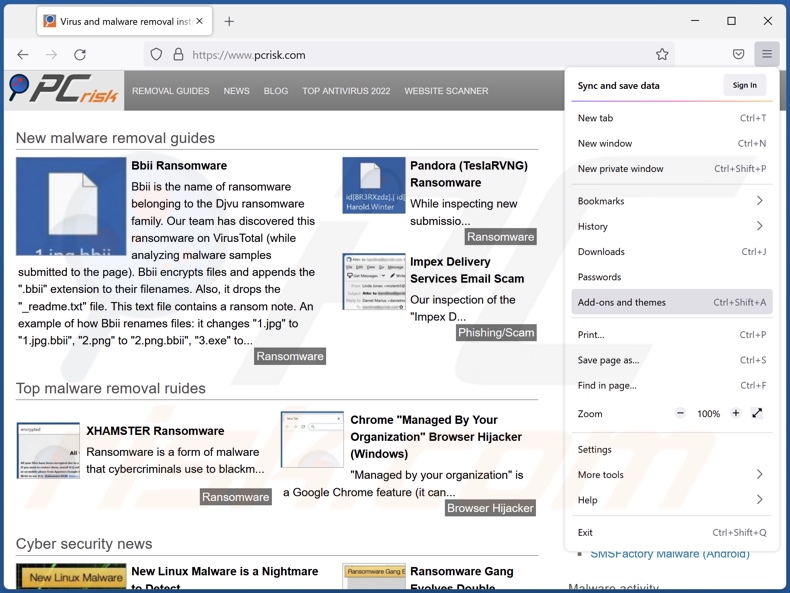
Cliquez sur le menu Firefox ![]() (en haut à droite de la fenêtre principale), sélectionnez "Modules complémentaires et thèmes". Cliquez sur "Extensions", dans la fenêtre ouverte localisez toutes les extensions suspectes récemment installées, cliquez sur les trois points puis cliquez sur "Supprimer".
(en haut à droite de la fenêtre principale), sélectionnez "Modules complémentaires et thèmes". Cliquez sur "Extensions", dans la fenêtre ouverte localisez toutes les extensions suspectes récemment installées, cliquez sur les trois points puis cliquez sur "Supprimer".
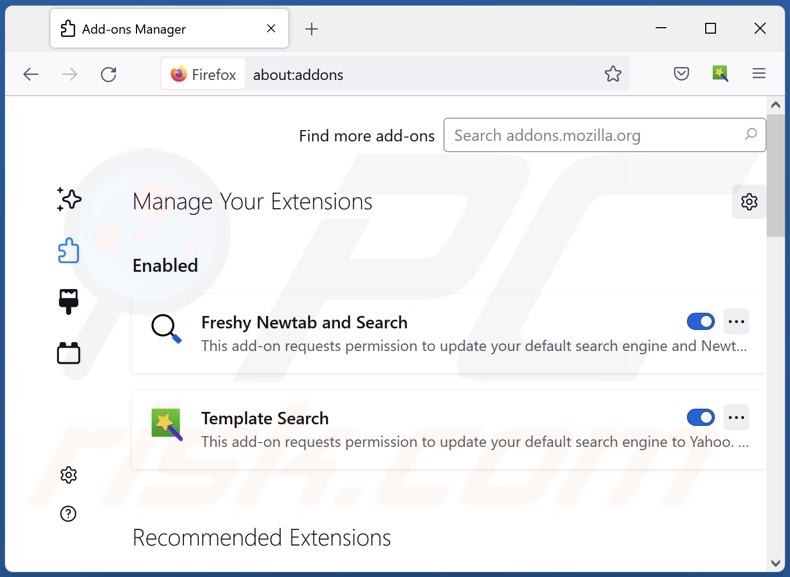
Méthode optionnelle:
Les utilisateurs d'ordinateur qui ont des problèmes avec la suppression des publicités par chromnius peuvent restaurer leurs paramètres de Mozilla Firefox.
Ouvrez Mozilla FireFox, dans le haut à gauche dans la fenêtre principale cliquer sur le menu Firefox, ![]() dans le menu ouvert cliquez sur l'icône Ouvrir le menu d'aide,
dans le menu ouvert cliquez sur l'icône Ouvrir le menu d'aide, ![]()
 Sélectionnez Information de Dépannage.
Sélectionnez Information de Dépannage.

Dans la fenêtre ouverte cliquez sur le bouton Restaurer Firefox.

Dans la fenêtre ouverte, confirmez que vous voulez restaurer les paramètres de Mozilla Firefox à défaut en cliquant sur le bouton Restaurer.

 Supprimer les extensions malicieuses de Safari:
Supprimer les extensions malicieuses de Safari:

Assurez-vous que votre navigateur Safari est actif, cliquer le menu Safari, et sélectionner Préférences....

Dans la fenêtre ouverte cliquer Extensions, trouver toutes les extensions suspicieuses récemment installées, sélectionner-les et cliquer Désinstaller.
Méthode optionnelle:
Assurez-vous que votre navigateur Safari est actif et cliquer sur le menu Safari. À partir du menu déroulant sélectionner Supprimer l’historique et les données des sites web...

Dans la fenêtre ouverte sélectionner tout l’historique et cliquer le bouton Supprimer l’historique.

 Supprimer les extensions malveillantes de Microsoft Edge :
Supprimer les extensions malveillantes de Microsoft Edge :

Cliquez sur l'icône du menu Edge ![]() (dans le coin supérieur droit de Microsoft Edge), sélectionnez "Extensions". Repérez tous les modules d'extension de navigateur suspects récemment installés et cliquez sur "Supprimer" sous leur nom.
(dans le coin supérieur droit de Microsoft Edge), sélectionnez "Extensions". Repérez tous les modules d'extension de navigateur suspects récemment installés et cliquez sur "Supprimer" sous leur nom.

Méthode optionnelle :
Si vous continuez à avoir des problèmes avec la suppression de publicités par chromnius, réinitialisez les paramètres de votre navigateur Microsoft Edge. Cliquez sur l'icône du menu Edge ![]() (dans le coin supérieur droit de Microsoft Edge) et sélectionnez Paramètres.
(dans le coin supérieur droit de Microsoft Edge) et sélectionnez Paramètres.

Dans le menu ouvert des paramètres, sélectionnez Rétablir les paramètres.

Sélectionnez Rétablir la valeur par défaut de tous les paramètres. Dans la fenêtre ouverte, confirmez que vous souhaitez rétablir les paramètres par défaut de Microsoft Edge en cliquant sur le bouton Réinitialiser.

- Si cela ne vous a pas aidé, suivez ces instructions alternatives qui expliquent comment réinitialiser le navigateur Microsoft Edge.
 Supprimer les extensions malveillantes de Microsoft Edge :
Supprimer les extensions malveillantes de Microsoft Edge :

Cliquez sur l'icône du menu Edge ![]() (dans le coin supérieur droit de Microsoft Edge), sélectionnez "Extensions". Repérez tous les modules d'extension de navigateur suspects récemment installés et cliquez sur "Supprimer" sous leur nom.
(dans le coin supérieur droit de Microsoft Edge), sélectionnez "Extensions". Repérez tous les modules d'extension de navigateur suspects récemment installés et cliquez sur "Supprimer" sous leur nom.

Méthode optionnelle :
Si vous continuez à avoir des problèmes avec la suppression de publicités par chromnius, réinitialisez les paramètres de votre navigateur Microsoft Edge. Cliquez sur l'icône du menu Edge ![]() (dans le coin supérieur droit de Microsoft Edge) et sélectionnez Paramètres.
(dans le coin supérieur droit de Microsoft Edge) et sélectionnez Paramètres.

Dans le menu ouvert des paramètres, sélectionnez Rétablir les paramètres.

Sélectionnez Rétablir la valeur par défaut de tous les paramètres. Dans la fenêtre ouverte, confirmez que vous souhaitez rétablir les paramètres par défaut de Microsoft Edge en cliquant sur le bouton Réinitialiser.

- Si cela ne vous a pas aidé, suivez ces instructions alternatives qui expliquent comment réinitialiser le navigateur Microsoft Edge.
Résumé:
 Habituellement les applications de type logiciel de publicité ou les applications potentiellement indésirables infiltrent les navigateurs Internet de l’utilisateur à travers des téléchargements de logiciels gratuits. Notez que la source la plus sécuritaire pour télécharger un logiciel gratuit est le site web du développeur. Pour éviter l’installation de logiciel de publicité soyez très attentifs quand vous téléchargez et installez un logiciel gratuit. Quand vous installez le programmes gratuit déjà téléchargé choisissez les options d’installation personnalisée ou avancée – cette étape révèlera toutes les applications potentiellement indésirables qui sont installés en combinaison avec votre programme gratuit choisi.
Habituellement les applications de type logiciel de publicité ou les applications potentiellement indésirables infiltrent les navigateurs Internet de l’utilisateur à travers des téléchargements de logiciels gratuits. Notez que la source la plus sécuritaire pour télécharger un logiciel gratuit est le site web du développeur. Pour éviter l’installation de logiciel de publicité soyez très attentifs quand vous téléchargez et installez un logiciel gratuit. Quand vous installez le programmes gratuit déjà téléchargé choisissez les options d’installation personnalisée ou avancée – cette étape révèlera toutes les applications potentiellement indésirables qui sont installés en combinaison avec votre programme gratuit choisi.
Aide pour la suppression:
Si vous éprouvez des problèmes tandis que vous essayez de supprimer publicités par chromnius de votre ordinateur, s'il vous plaît demander de l'aide dans notre forum de suppression de logiciel malveillant.
Publier un commentaire:
Si vous avez de l'information additionnelle sur publicités par chromnius ou sa suppression s'il vous plaît partagez vos connaissances dans la section commentaires ci-dessous.
Source: https://www.pcrisk.com/removal-guides/25086-chromnius-adware
Foire Aux Questions (FAQ)
Quel mal les publiciels peuvent-ils causer ?
Les publiciels peuvent diminuer l'expérience de navigation et les performances du système. Ils collectent généralement des données privées - par conséquent, ils sont classés comme une menace pour la vie privée. De plus, les publicités affichées par les publiciels approuvent le matériel trompeur et malveillant qui peut causer de graves problèmes (par exemple, des infections du système, des pertes financières, etc.).
Que font les publiciels ?
Publiciel signifie logiciel financé par la publicité. Il est conçu pour afficher des publicités sur divers sites Web. De plus, ce logiciel peut être capable de forcer l'ouverture de sites Web et de collecter des données privées.
Comment les développeurs de publiciels génèrent-ils des revenus ?
Les publiciels génèrent des revenus principalement par le biais de programmes d'affiliation en approuvant divers sites Web, applications, produits, services, etc. Les développeurs peuvent gagner une commission sur les clics publicitaires, les visites de sites, les téléchargements de fichiers, les achats de produits, les abonnements à des services, etc.
Est-ce que Chromnius est légal ?
Les logiciels comme Chromnius sont généralement considérés comme légaux en raison de leurs contrats de licence utilisateur final (CLUF) qui informent les utilisateurs de tout comportement potentiel.
Combo Cleaner supprimera-t-il le publiciel Chromnius ?
Oui, Combo Cleaner peut détecter et éliminer les menaces. Il est capable de supprimer diverses applications indésirables, de type publiciel, piratage de navigateur et autres applications malveillantes. Il est à noter que la suppression manuelle (sans l'aide d'un logiciel de sécurité) peut être inefficace. Dans certains cas, même après la suppression manuelle du programme indésirable, divers fichiers restent cachés dans le système. De plus, les restes peuvent continuer à courir et causer des problèmes. Par conséquent, les logiciels indésirables doivent être complètement supprimés.
Partager:

Tomas Meskauskas
Chercheur expert en sécurité, analyste professionnel en logiciels malveillants
Je suis passionné par la sécurité informatique et la technologie. J'ai une expérience de plus de 10 ans dans diverses entreprises liées à la résolution de problèmes techniques informatiques et à la sécurité Internet. Je travaille comme auteur et éditeur pour PCrisk depuis 2010. Suivez-moi sur Twitter et LinkedIn pour rester informé des dernières menaces de sécurité en ligne.
Le portail de sécurité PCrisk est proposé par la société RCS LT.
Des chercheurs en sécurité ont uni leurs forces pour sensibiliser les utilisateurs d'ordinateurs aux dernières menaces en matière de sécurité en ligne. Plus d'informations sur la société RCS LT.
Nos guides de suppression des logiciels malveillants sont gratuits. Cependant, si vous souhaitez nous soutenir, vous pouvez nous envoyer un don.
Faire un donLe portail de sécurité PCrisk est proposé par la société RCS LT.
Des chercheurs en sécurité ont uni leurs forces pour sensibiliser les utilisateurs d'ordinateurs aux dernières menaces en matière de sécurité en ligne. Plus d'informations sur la société RCS LT.
Nos guides de suppression des logiciels malveillants sont gratuits. Cependant, si vous souhaitez nous soutenir, vous pouvez nous envoyer un don.
Faire un don
▼ Montrer la discussion